







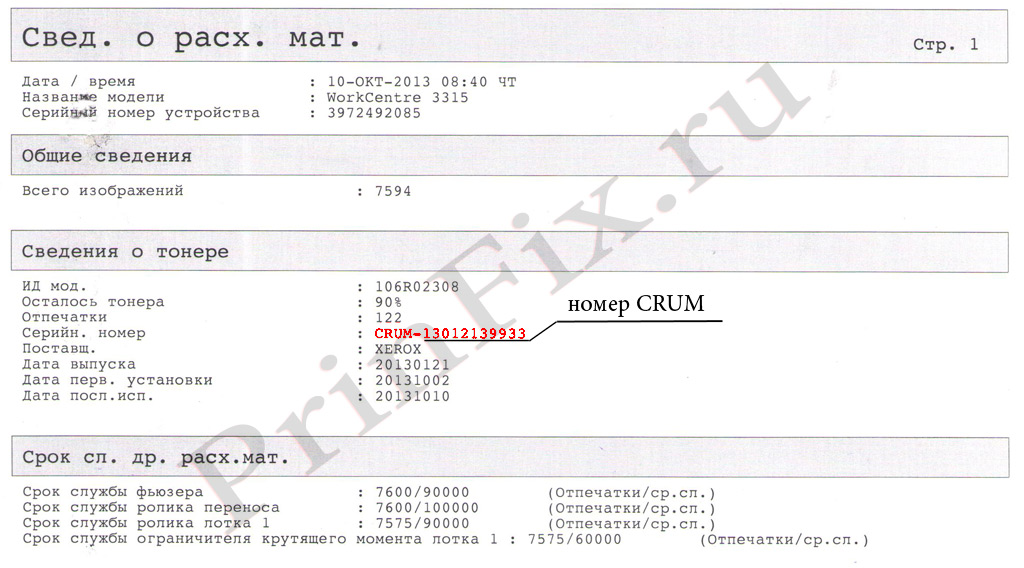


 Рейтинг: 4.0/5.0 (1673 проголосовавших)
Рейтинг: 4.0/5.0 (1673 проголосовавших)Категория: Инструкции
Подробные указания по применению содержатся в руководстве пользователя.
ДАННАЯ МАШИНА ИЗГОТОВЛЕНА ДЛЯ ВЫПОЛНЕНИЯ СЛЕДУЮЩИХ ФУНКЦИЙ: МОЙКА И СУШКА ПОСУДЫ. ЛЮБОЕ ДРУГОЕ ИСПОЛЬЗОВАНИЕ ДОЛЖНО СЧИТАТЬСЯ ИСПОЛЬЗОВАНИЕМ НЕ ПО НАЗНАЧЕНИЮ. ИЗГОТОВИТЕЛЬ ОТКЛОНЯЕТ ЛЮБУЮ ОТВЕТСТВЕННОСТЬ ЗА ИСПОЛЬЗОВАНИЕ, ОТЛИЧАЮЩЕЕСЯ ОТ УКАЗАННОГО. ИДЕНТИФИКАЦИОННАЯ ТАБЛИЧКА С ПАСПОРТНЫМИ ДАННЫМИ, ЗАВОДСКИМ НОМЕРОМ И МАРКИРОВКОЙ УСТАНОВЛЕНА В ВИДНОМ МЕСТЕ НА ВНУТРЕННЕЙ КРОМКЕ ДВЕРЦЫ. ТАБЛИЧКА НА ВНУТРЕННЕЙ КРОМКЕ ДВЕРЦЫ НЕ ДОЛЖНА СНИМАТЬСЯ НИ В КОЕМ СЛУЧАЕ. НЕ ОСТАВЛЯЙТЕ ОСТАТКИ УПАКОВОЧНЫХ МАТЕРИАЛОВ ДОМА, БЕЗ ПРИСМОТРА. РАЗДЕЛИТЕ УПАКОВОЧНЫЕ МАТЕРИАЛЫ ПО ТИПУ И СДАЙТЕ ИХ В БЛИЖАЙШИЙ ПУНКТ СБОРА ВТОРСЫРЬЯ. НЕОБХОДИМО ВЫПОЛНИТЬ ПОДКЛЮЧЕНИЕ К ЗАЗЕМЛЕНИЮ СОГЛАСНО НОРМАМ БЕЗОПАСНОСТИ ДЛЯ ЭЛЕКТРИЧЕСКИХ СИСТЕМ. ИЗГОТОВИТЕЛЬ ОТКЛОНЯЕТ ЛЮБУЮ ОТВЕТСТВЕННОСТЬ ЗА УЩЕРБ ЛЮДЯМ ИЛИ ИМУЩЕСТВУ, СТАВШИЙ ПОСЛЕДСТВИЕМ НЕВЫПОЛНЕННОГО ИЛИ НЕИСПРАВНОГО ПОДКЛЮЧЕНИЯ К СИСТЕМЕ ЗАЗЕМЛЕНИЯ. ЕСЛИ МАШИНА УСТАНАВЛИВАЕТСЯ НА ПОЛЫ С ПОКРЫТИЕМ, ТО НЕОБХОДИМО ОБРАТИТЬ ВНИМАНИЕ НА ТО, ЧТОБЫ ПРОЕМЫ В НИЖНЕЙ ЧАСТИ НЕ БЫЛИ ЗАСЛОНЕНЫ.
У вас отключен JavaScript или устаревшая версия Adobe Flash Player
Обновить Flash player
Инструкция по заправке картриджа Xerox 106R02308 / 106R02310 / 106R02312, для аппаратов Xerox WorkCentre 3315 / 3325.

Острым ножом срезаем пластиковые заклепки на торцах картриджа.




Снимаем пластиковые втулки.


Отщелкиваем и снимаем крышку слева.



Затем отщелкиваем и снимаем крышку справа.




Снимаем верхнюю крышку.

Отщелкиваем два последних крепления и разбираем картридж на две части.



Берем правую часть и снимаем фотобарабан и вал заряда.


Откручиваем два винта и снимаем лезвие очистки, сдвигая его на себя.


Тщательно вычищаем бункер отработки от остатков тонера, сохраняя в чистоте уплотнители.

Справа поддеваем уплотнитель и удаляем крышку чипа.


Меняем чип и устанавливаем на место крышку и уплотнитель.




Ставим на место лезвие очистки и прикручиваем двумя винтами.

Устанавливаем на места ролик заряда и фотобарабан, и переходим ко второй части.


Удаляем с правой стороны пробку, а с левой металлическую пластину и шестерни.



Затем удаляем пластиковые втулки и снимаем вал переноса.



Откручиваем два винта и снимаем лезвие подбора.

Тщательно вычищаем бункер от остатков тонера, сохраняя в чистоте уплотнители.

Очищаем кромку лезвия подбора от нагара, протираем сухой чистой тряпкой и устанавливаем его на место.


Устанавливаем на место вал переноса, предварительно протерев его сухой чистой тряпкой.

Устанавливаем на место втулки вала переноса и засыпаем тонер. Для 106R02308 / 106R02310 - 120 грамм, для 106R02312 - 230 грамм.



Устанавливаем на место шестерни и металлическую пластину.


Собираем обе половины картриджа в одно целое и устанавливаем верхнюю крышку.





Затем одеваем боковые крышки и высверливаем отверстия под крепление винтом.





Вкручиваем винты и выставялем пластиковые втулки в правильное положение.




Ваш картридж готов к работе.
Remcopy. Все права защищены © 2011-2016
Контактный телефон: +7 (812) 314-45-88
Санкт-Петербург, наб. Канала Грибоедова, д. 26 вход в арку, синяя дверь справа.
info@remcopy.comСоздание сайта: Pixelon

Детали
Название файла: заправка xerox 3325 инструкция
Размер файла: 308 MB
Количество загрузок: 52533
Доставка по Украине Доставка по Украине производится только при условии полной предоплаты. Заправка картриджей в СПб — в других районах — возможна по договоренности. Непосредственно прошивка принтера Xerox WC 3325 займет не очень много времени. Поэтому, перед началом работ, уберите всё лишнее со стола, застелите стол бумагой, идеальный вариант – обычные газеты. Каким тонером заправить картридж Xerox WC 3315/3325. Для заправки этих картриджей вполне подходит тонер как и для картриджей Samsung. Т.е. обычный самсунговский тонер. Если вам это мешает и у вас имеется лишняя копеечка, то чип можно заменить. А вот в принтерах Samsung и Xerox чип при заправке картриджей нужно менять обязательно, если он там установлен. Коды ошибок Canon pixma mx920, mx921, mx922, mx923 сброс ошибок. Изготовление двусторонних копий с односторонних документов может осуществляться при их размещении не только в автоподатчике, но и на стекле, что бывает полезно, когда работа ведется с подшитыми или переплетенными материалами. Имейте в виду, что сброс счетчика барабана не гарантирует вас от всех остальных бед, поэтому при первой же возможности завезите копировальный аппарат в сервисную фирму, чтобы там удалили отработку, произвели необходимую чистку и регулировки. Подключенные к интернету устройства могут печатать через сервис Google Cloud Print. Причём изображение может быть бледным по центру листа, а по краям нормальное, или же с одного края может быть бледным и.т.д. То есть, если текст на листе полностью или местами начинает бледнеть – значит, закончился тонер в картридже. Автоподатчик не реверсивный, он не может работать с двусторонними оригиналами, и в сочетании с встроенным дуплексом способен лишь выводить два односторонних оригинала на одну двустороннюю копию.
Навигация по записям Свежие записи Архивы РубрикиИнструкция по прошивке Xerox WC-3315 / WC-3325 по (USB)

Прошивки Xerox WC-3315, WC-3325 и Phaser 3320 НЕСОВМЕСТИМЫ!!
Обновление прошивки МФУ Xerox WC-3315 и WC-3325 производится из
ПРИНУДИТЕЛЬНОГО РЕЖИМА ЗАГРУЗКИ ПРОШИВКИ!

Для просмотра серийного номера на дисплее МФУ Xerox WC-3315 / WC-3325
Нажмите на панели управления кнопку [Machine Status] / [Статус устройства]

Внимание!
Печать отчёта невозможна, если принтер заблокирован!
Нажмите на панели управления кнопку [Machine Status] / [Статус устройства]
Будет распечатан соответствующий отчёт.
Вход в сервисное меню (TEСH MENU)
На выключенном МФУ нажмите и удерживайте кнопку [Stop]
Включите МФУ кнопкой [Power]. отпустите кнопку [Stop] и быстро повторно нажмите кнопку [Stop]
При успешном входе в принудительный режим, сообщение на дисплее МФУ
< Download Mode. Press Stop Key > сменится сообщением < Wait Image >

Пользователи считают, что у XEROX WORKCENTRE 3325 нет особых проблем с удобством использования.Это изделие считают относительно ненадежным. У пользователей различные мнения. Убедитесь в том, что XEROX WORKCENTRE 3325 подходит вам, с помощью других пользователей Diplofix.
По мнению пользователей, это изделие эффективно. Мнения по этому вопросу разделились В среднем цену этого изделия считают справедливой Вы найдете ответы на вопросы о XEROX WORKCENTRE 3325 в руководстве (характеристики, техника безопасности, размеры, принадлежности и т.д.)
Для облегчения установки наливной и сливной шланги могут поворачиваться в любое направление. Обратите внимание на то, чтобы они не перегибались и не зажимались, а также не были слишком натянуты. Убедитесь, что было затянуто резьбовое кольцо после поворота шланга в нужное положение. Для прохождения шлангов и электрического кабеля необходимо просверлить отверстие с мин. O 8 см. Выровняйте машину на полу при помощи специальных регулировочных ножек. Эта операция крайне необходима для обеспечения исправной работы посудомоечной машины. Категорически запрещается устанавливать посудомоечную машину под стеклокерамической кухонной плитой. Посудомоечную машину можно устанавливать под обычной кухонной плитой при условии, что столешница кухонной мебели сплошная, а сама машина и столешница правильно установлены и закреплены, чтобы не вызывать никаких опасных ситуаций.
Пользователям задали следующий вопрос:
Каково удобство использования WORKCENTRE 3325?
Количество пользователей, ответивших на вопросы и оценивших изделие: 70. Оценка 10/10 ставится, если XEROX WORKCENTRE 3325 - это очень удобно.
Данные о мнениях (приближенно) представлены на следующем графике:

(МФУ) Xerox WorkCentre 3325 DNI * Многофункциональное устройство (МФУ) Xerox WorkCentre 3325 DNI в наличии в магазине ForOffice.ru, описание, характеристики и фотография. Lexmark X364dn *. увидят на экране необходимую информацию и простые пошаговые инструкции. Xerox WorkCentre 3315 DN · Xerox WorkCentre 3325 DNI.Заправка картриджа Xerox 106R01529, 106R01531 (WorkCentre. * Картриджи для многофункционального устройства Xerox WorkCentre 3550. Инструкция по сбросу счетчика к принтеру Xerox Phaser 3100MFP · Зачем. Мы начали заправлять картриджи для МФУ Xerox WorkCentre 3315, 3325. Прошивка принтеров Samsung, Xerox, лазерного принтера. * Принтеры и МФУ компании Samsung, Dell и Xerox выпускаются со встроенной защитой от заправки картриджа. 47, Xerox WC-3315 / WC-3325. 1 500.Cartridge chips XC01/X90/X01 Programmer * Xerox 5825/5834, XC23/33, xdl23/33. SCX-4833FD/4833FR/5637FR; MLT- D305 - Samsung ML-3750ND; Xerox Phaser 3320; Xerox WC 3315/3325.Сервисный центр * XEROX WorkCentre 3315/3325/chip 106R02310, 840, 720. CANON, SAMSUNG и Xerox достаточно низкая и применение в ремонте запасных частей. Документация о размещении заказа на поставку компьютерной. * МФУ Xerox WorkCentre 3315. DN + пусковой. Xerox. 106R02310 black для WC. 3315/3325. (5K). 12. Тонер Картридж HP CE410XD черный CLJ M451.Xerox Support and Drivers *. Xerox Services offers. Learn how you can do more with your Xerox products. Access the resources that Xerox Technical Service offers. See how you can do. Заправка картриджей, ремонт принтеров в Ростовe, Ростове-на. * 006R01044, Заправка картриджа Xerox WorkCentre 315/415/320/PRO 420, 800. 106R02310, Заправка картриджа Xerox WorkCentre 3315/3325 + чип, 950.Выбор МФУ для офиса [8] - Конференция iXBT.com * Хорошо что 3315/3325 вышли, чтобы было что предлагать для. вариантом кажется Samsung SCX-4833FR \ Xerox WorkCentre 3315DN.Инструкции XEROX по эксплуатации и руководства пользователя * XEROX инструкции по эксплуатации, характеристики и руководства. WorkCentre 3315DN, Принтеры, МФУ. WorkCentre 3325DNI, Принтеры, МФУ.Инструкция - МФУ - Xerox WorkCentre 3315DN, 3325DN, 3325DNI * background image. Версия 1.0 декабрь 2011 г. Xerox. ®. WorkCentre™. 3315DN/3325DN/3325DNI. Руководство пользователя. Предыдущая Следующая 1/. Заправка картриджа Xerox 106R00586, (WorkCentre M15. * Заправка картриджей Xerox 106R00586 осуществляется для МФУ серий: ( WorkCentre. Инструкция по сбросу счетчика к принтеру Xerox Phaser 3100MFP. Мы начали заправлять картриджи для МФУ Xerox WorkCentre 3315, 3325. Rozetka.ua | Xerox WorkCentre 3045B (3045V_B) (Ксерокс). Цена. * Xerox WorkCentre 3045B (3045V_B) в интернет-магазине Rozetka.ua. Применение химически выращенного тонера Xerox EA Eco в аппарате WorkCentre 3045B. оптимальный, легкий в управлении. установил сам по картинкам в инструкции (сам - чайник. Xerox WorkCentre 3325DNI Wi-Fi ( 3325V_DNI).Порядок прошивки принтеров * Инструкции и методика прошивки on-line и on-line2. Samsung 3200/3205/ 3205W/3207. 1. Xerox Workcentre 3315, Workcentre 3325. Версию текущей. XEROX | МФУ WorkCentre 3315DN * Описание. МФУ WorkCentre 3315DN и WorkCentre 3325DNI обеспечивают интересную. Высокая производительность при доступной цене делают новые модели Xerox интересными как для крупных организаций, стремящихся к. Принтер Xerox® Phaser 3320 и WorkCentre 3315/3325. * Принтер Phaser 3320 и МФУ WorkCentre 3315/3325 обеспечивают исключительную. Xerox® CentreWare® удаленное администрирова- ние устройств. Какие гарантии вы даете на работу прошитого принтера. * xerox-workcentre-3315. прошивка xerox workcentre3550 заправка картриджей. samsung-ml-5510nd-proshivka-printera. Samsung SCX-3200 · Xerox WC. Прошивка принтера Xerox WorkCentre 3325DNI * Описание; Доставка и оплата; Отзывы. Прошивка Xerox WorkCentre 3325DNI занимает несколько минут, делается она всего один раз, тем. Сброс счётчика принтера Xerox WorkCentre 3315DNI при необходимости (после того как. Обзор МФУ Xerox WorkCentre 3325DNI - CS Computers * 16 сен 2013. Два года назад у нас побывал аппарат Xerox WorkCentre 3550. В списке МФУ есть WorkCentre 3315/3325 (без DNI), а на. в руководстве пользователя и в прилагаемой к картриджу инструкции. Конверты не нуждаются в каком-то особом представлении, область их применения проста и .
Скорость: 8702 Kb/s
Нужно распечатать отчет «Configuration Report».
Нажмите на панели управления кнопку [Machine Status], c помощью кнопок Вверх или Вниз выберите пункт [Configuration] с помощью кнопок Влево или Вправо выберите [Yes] в сообщение [Print] и нажмите [OK].
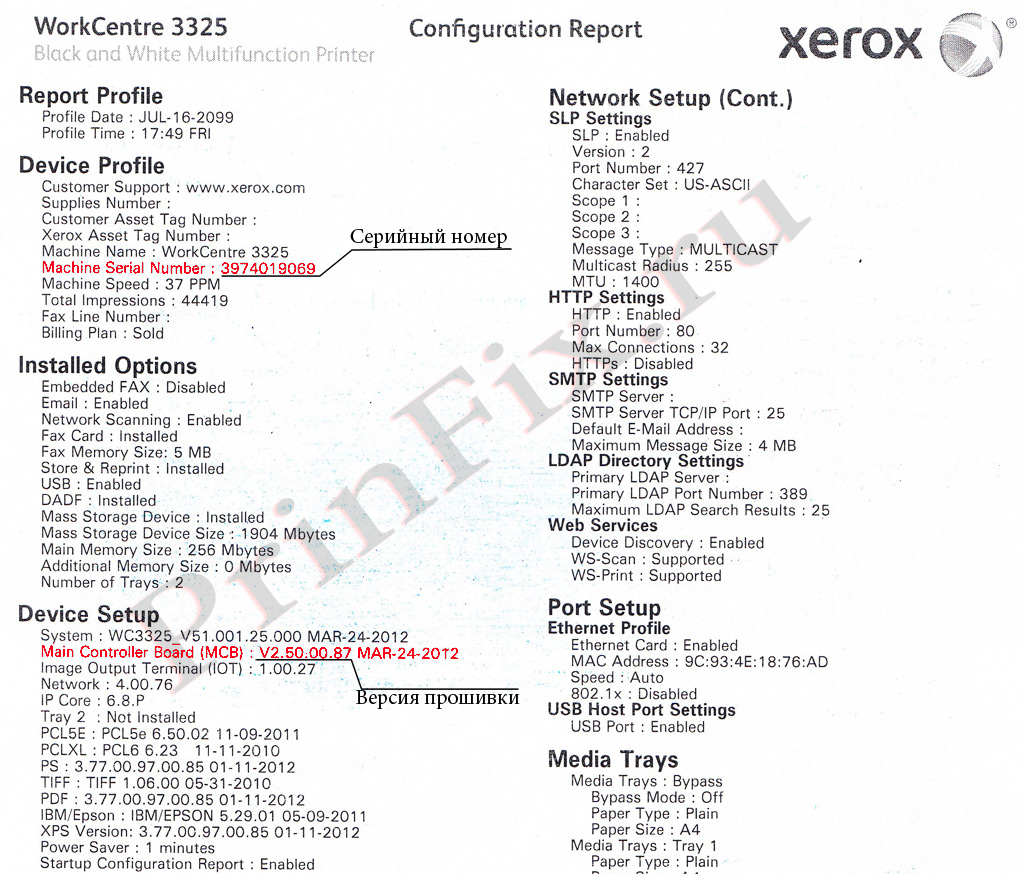
Нужно распечатать отчет «Supplies Information».
Нажмите на панели управления кнопку [Machine Status], c помощью кнопок Вверх или Вниз выберите пункт [Supplies Info] с помощью кнопок Влево или Вправо выберите [Yes] в сообщение [Print] и нажмите [OK].
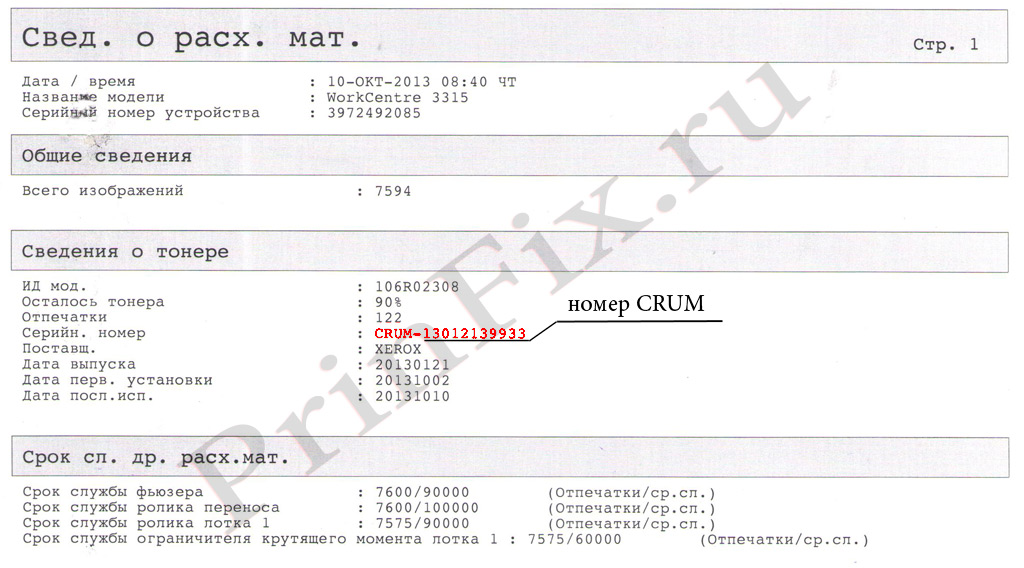
Подключаем принтер к компьютеру, шнур для прошивки должен быть проверенным, контакты в разъемах должны быть целы, желательно длинна до 1,8 метра и наличие ферритовых колец. WC-3315 WC-3325 должен определится в системе, Внимание! если показывает как неизвестное устройство то смотрим шнур и порты принтера! пробуем на другом компьютере. Для win2000/XP, появится окно установки драйвера принтера, ставим дрова или завершаем установку, в любом случае смотрим чтобы принтер был виден в диспетчере устройств. Для win Vista/7, система автоматически ставит драйвер при подключении. чтобы проверить заходим в Пуск- устройства и принтеры, и видим что принтер установлен и активен. Брендмауэр и системы защиты разрешают обращение к USB портам.
Процесс прошивки WC-3315 WC-3325Перед прошивкой принтера необходимо включить режим обновления F/W.
На выключенном WC-3315 WC-3325 нажмите и удерживайте кнопку [Stop], включите кнопкой [Power], отпустите кнопку [Stop] и нажмите повторно. При успешном входе на дисплее появится сообщение «Wait Image».
Вынимаем чип из картриджа и сохраняем.
Добрый день. Не могу понять это МФУ. Работает, как ему захочется. Пришел по замене. Первые два дня отработал хорошо, одно нарекание- долго просыпается. после вых. началось у одного пользователя работал нормально, зато у второго постоянно выдавал ошибка печати, при этом на другие принтера в офисе печаталось нормально. На сл день ситуация изменилась в противоположную сторону, у кого работало, перестало, а у кого нет- заработало. и вот так всю неделю. стабильно работал только с моего ПК. но я не печатаю в таких объемах как остальные. Дрова поставил X-GPD_5.433.6.0_PCL6_32 на одном ПК как тест посмотрим, как с ними будет работать. Еще вопрос двусторонней печатью, когда включил ее, тоже первый день отработал нормально, а потом началось то все подряд печатает на двух сторонах, то вторую страницу переворачивает на 180, в конце концов отключил ее.
До этого стоял хп 4015, но стал мять бумагу перед печкой, отправили на ремонт, поставил хп 3015 -с ними проблем не было вообще. потом пришел этот и началось.
Если это вопрос в связи с какой-либо проблемой, то пока нету конкретики. Если просто ворчание на аппарат, то не по адресу.
Это больше крик души
Что можно с ним сделать чтоб он работал стабильно, чтоб девченки не мучались с ним? и как настроить двусторонню печать, а то он все подряд на обе стороны печатает, что надо и что не надо? я ее вообще пока отключил.
с этими драйверами X-GPD_5.433.6.0_PCL6_32 пока работает нормально. но первый раз тоже два дня нормально работал
Время ожидания задания - это время ожидания поступления задания печати во входной буфер аппарата.
Копаете вы явно не туда (либо лопатой не того калибра); судя по вашей реакции в предыдущем посте - решать проблему вы просто не хотите.
Это по поводу подключения по юсб проводу? я могу унести его к себе и поставить сверху на системник, вот только печатать на нем сразу перестанут так как бегать в другой конец сдания каждые 5 минут они не буду(эта пустрая трата времини и нервы клиентов) будут печатать на принтер директора вот и все. а я просто не печатаю в таком объеме да и смоего пк нет проблем по печати на это МФУ.
Проблема в самом мфу или в драйверах или в сети? сеть сразу можно отбросить, с ней проблем нет и небыло рядом стоит копир с ним проблем не каких нет да и на этом месте стоял другое МФУ, тоже проблем небыло.
В таком случае, с учетом написанного - первоначальная проблема в решателе этой проблемы. С таким подходом он ее никогда не решит. Трудности быта можете не расписывать, это ваши интимные проблемы. Вы спросили "как решать проблему", вам ответили; делать ли по отвеченному или вообще ничего не делать - решать вам.Судя по вашей инфе - проблема никак не в аппарате. За остальное пока ответить нельзя: вы утаиваете необходимую для этого инфу. Вероятно, ситуация "работа полностью встает"(С) вам все-таки безразлична.
Я конечно плохой, но объяните, я в пятницу поставил новые драйвера везде и первые два дня новой недели он отработал хорошо, я ни разу к нему не подходил, среда и началос. Завтра подключю к компу на день. (Снова всех перенастраивать и все программы =() тут просто софт специфически и печать настраивается определенным способом. каждый раз когда я что-то делаю с принтерами мне приходится всех перенастраивать, а им перезагружать уйму ПО. Эта основная причина почему я не хотел его тащить к компу.